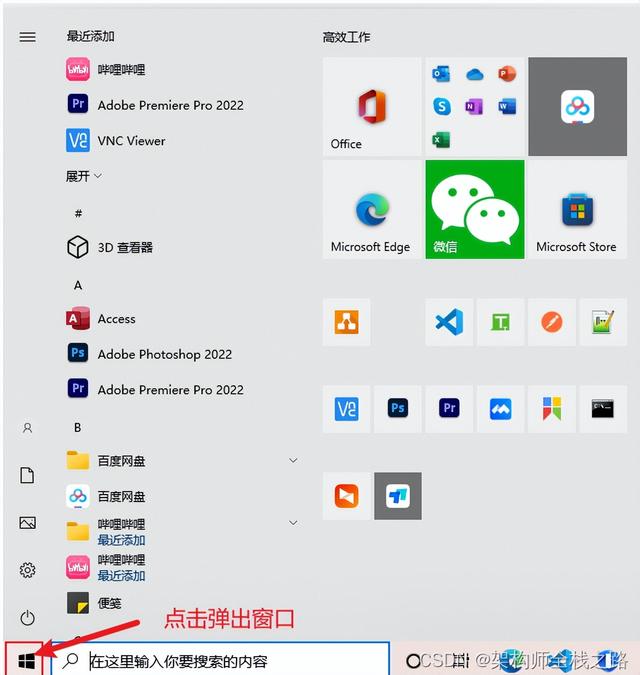如果上天再给我一次机会,我想让我的固态硬盘如刚出厂一般焕然如新!对于电脑高手来说这个愿望不难实现,只要对硬盘进行一次安全擦除(Secure Erase)操作就能实现。
电脑不过现在要给固态硬盘做安全擦除的门槛越来越高了,新的操作系统不支持SE的底层ATA指令。对于老工具软件来说,对新型的NVMe固态硬盘执行安全擦除变成了几乎不可完成的任务。不过读完本文一切就会豁然开朗,给固态硬盘做安全擦除?不要太简单哦。
首先我们需要的是最新版本的PartedMagic和UNetbootin两款软件,它们在网上都能搜索下载到。使用UNetbootin将PartedMagic的软件镜像写入到一张优盘当中。
开机后使用优盘引导PartedMagic工具箱,就进入到一个几乎专为系统底层操作而生的小型Linux系统当中,在这里你不需要了解深奥的Linux命令,图形化的界面只要点点鼠标就能完成对固态硬盘的安全擦除,不仅清空硬盘内容使其绝无可能被恢复,还能瞬间让固态硬盘的性能100%恢复。除了不能翻新闪存的寿命,安全擦除几乎是将固态硬盘变回了出厂状态。
进入PartedMagic桌面之后,双击Erase Disk擦除硬盘,选择Internal内部硬盘(相对于移动硬盘而言)的安全擦除,分为ATA Secure Erase(针对SATA接口硬盘)和NVMe Secure Erase(针对NVMe固态硬盘)两个选项。
今天存储极客要进行安全擦除演示的是东芝新一代M.2 NVMe固态硬盘——RC100。RC100具备出色的功耗与温度控制能力,并且性能表现稳健,通常它是不需要做安全擦除的,存储极客假设我们需要将硬盘内敏感数据彻底擦除无法恢复:选择NVMe Secure Erase之后在TOSHIBA-RC100前打勾,点击Continue继续
接下来会有一次二次确认过程,防止误操作,毕竟安全擦除会抹掉硬盘内全部数据,而且操作完全不可逆,数据不可能被恢复,这样的重复确认安全措施还是要有的。再次打勾I allow this utility to erase the listed device(s)(我允许工具软件擦除上述列表中的固态硬盘设备),点击Start Erase开始擦除。
安全擦除只需几秒就可以完成,提示Success即为成功。大多数NVMe固态硬盘都可参照这个教程进行安全擦除,不过有少量国产山寨型号会因为本身没有支持Secure Erase指令而擦除失败。
电脑安全擦除成功的另一个表现就是在重新进入Windows系统之后,打开磁盘管理会自动跳出初始化磁盘对话框,因为安全擦除已经将固态硬盘上全部数据抹除,必须重新选择分区表、建立分区并格式化后硬盘才能正常使用。
安全擦除对于一些因固件BUG而存在顽固性掉速情况的固态硬盘十分有必要。当然对于今天充当模特的东芝RC100来说,用到它的机会就比较少了。或许你可以在寿命超长的它未来出二手之前,进行一次安全擦除,避免个人资料的泄露。
电脑